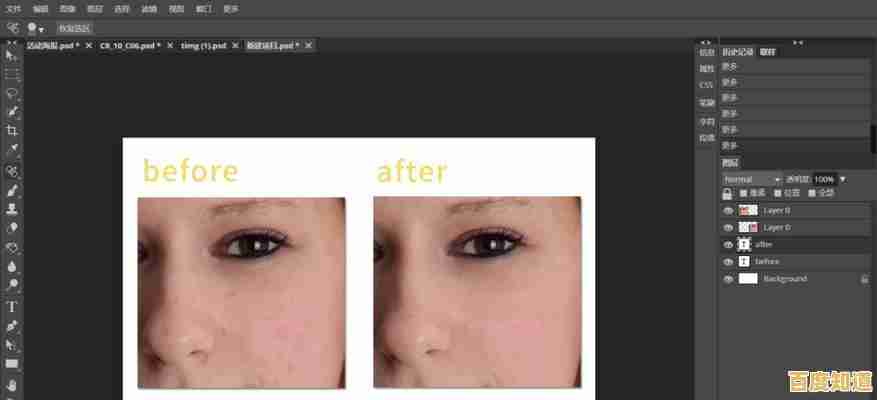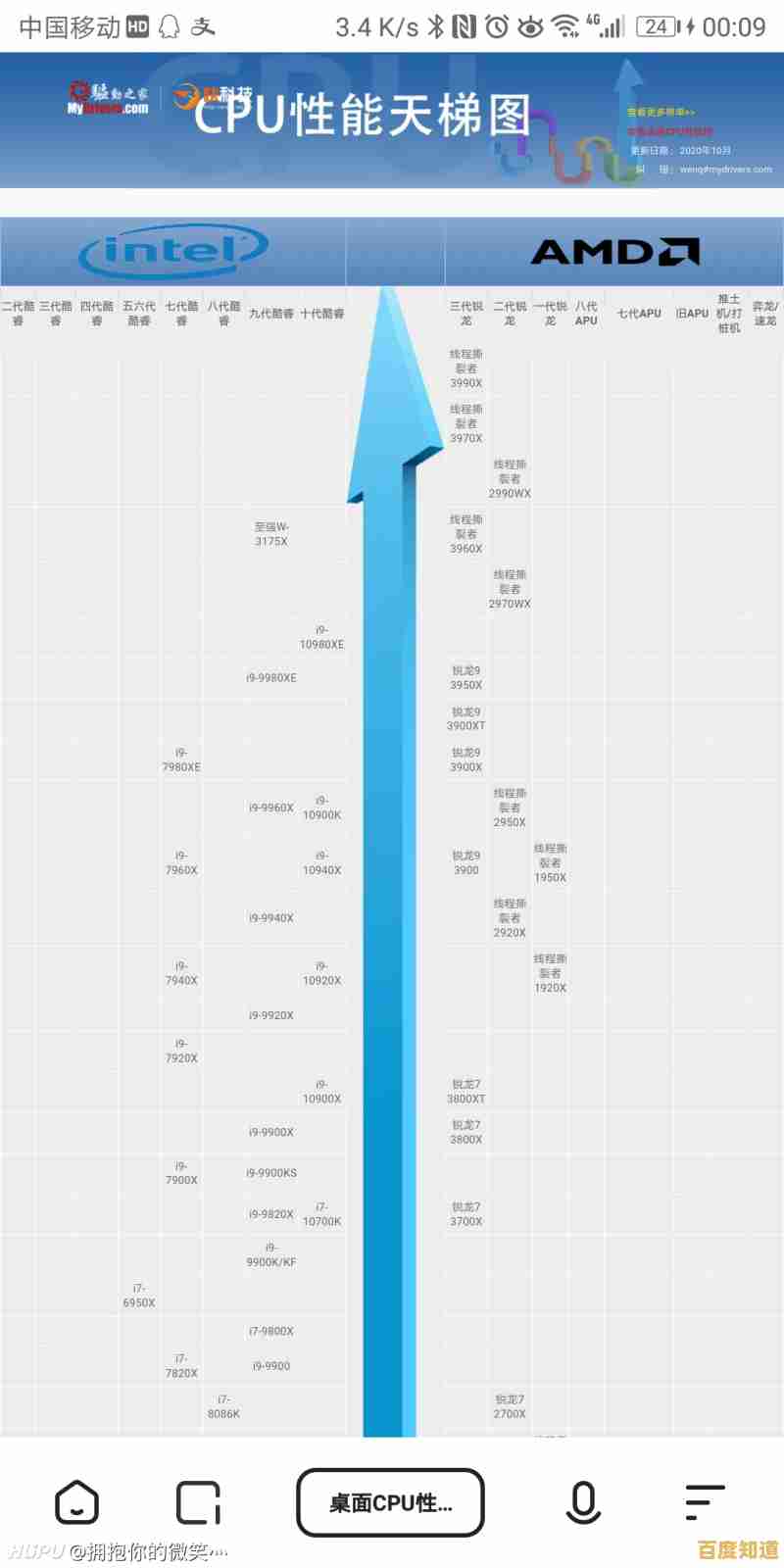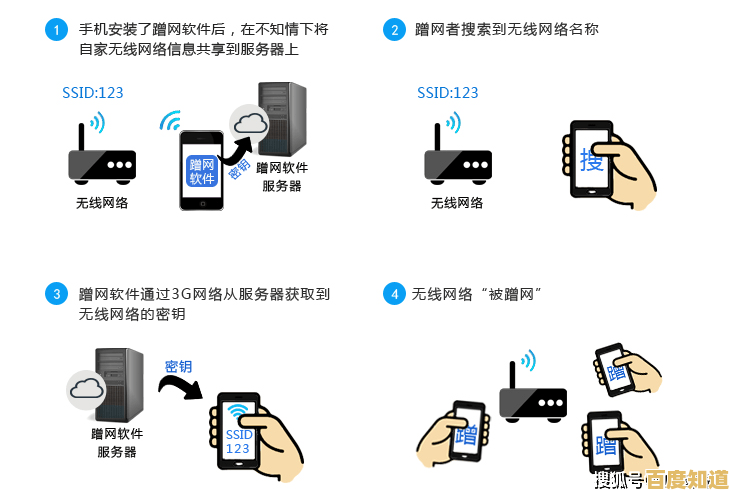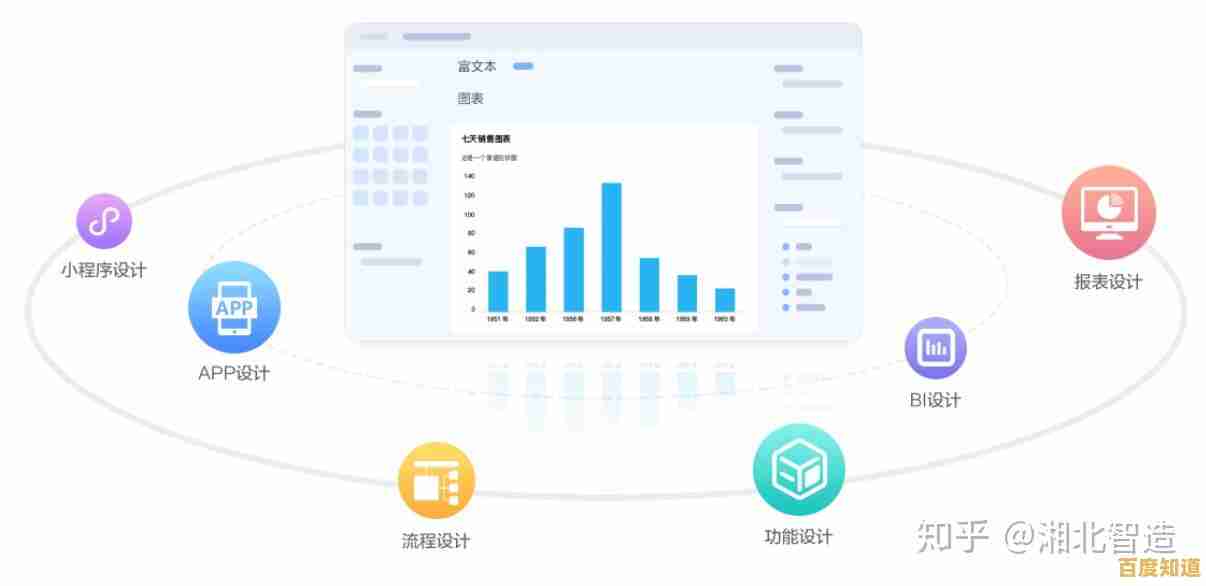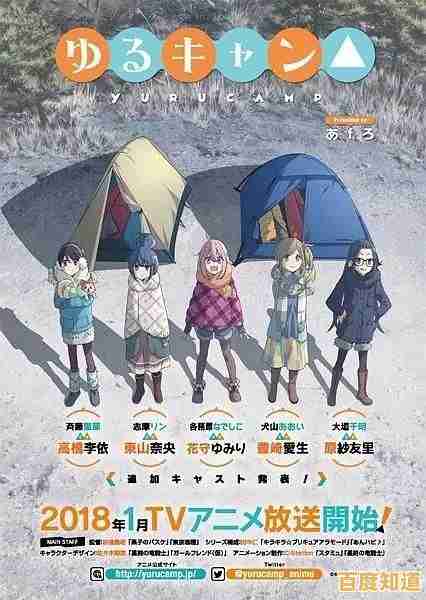遇到电脑黑屏却仍在运行?教你轻松恢复显示的详细操作指南
- 问答
- 2025-11-02 08:29:20
- 1
别慌,电脑黑屏但主机还在运行(键盘灯亮、风扇在转)是很常见的问题,我们可以从最简单、最可能的原因开始,一步步排查。
第一步:先试试“万能”的简单操作
这些方法最简单,也最常解决问题,请务必先尝试。
-
“盲操作”重启资源管理器(来源:常见电脑故障处理经验)
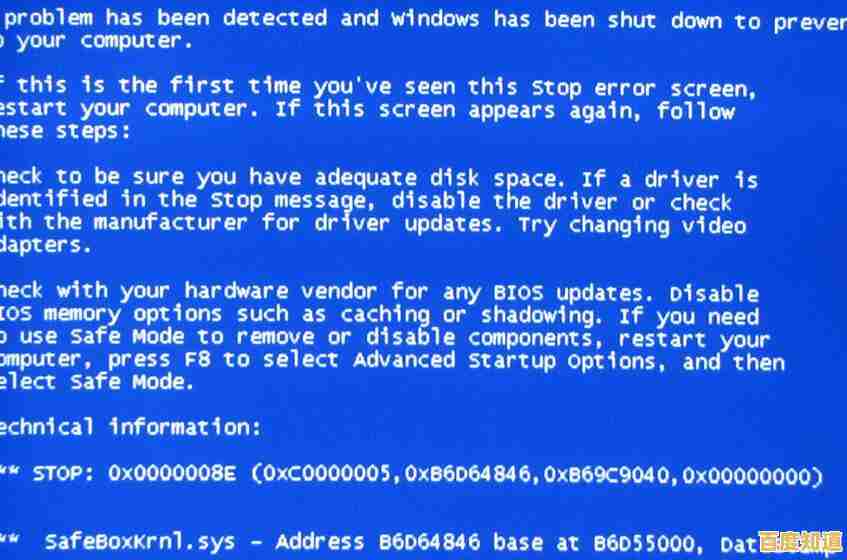
- 同时按下
Ctrl + Alt + Delete键,这时即使屏幕是黑的,系统通常也会响应这个命令。 - 屏幕上可能会显示出任务管理器选项,如果能看到,就按键盘上的
Tab键几次,然后按向下箭头键选择“任务管理器”,最后按Enter键。 - 如果任务管理器窗口成功打开(即使你看不到,但能感觉到),再同时按下
Alt + F键,然后按R键,这个操作会重启“Windows资源管理器”,它负责显示桌面和任务栏,很多时候能直接恢复显示。
- 同时按下
-
强制重启电脑(来源:IT支持标准流程)
- 如果上面的方法没用,就长按电脑的电源键大约5-10秒,直到电脑完全关闭。
- 等待30秒左右,然后再按电源键正常开机,这能清除电脑的临时故障。
第二步:检查硬件连接(尤其是显示器)
很多黑屏问题其实出在显示器或连接线上。
-
检查显示器电源和信号线(来源:日常使用经验)
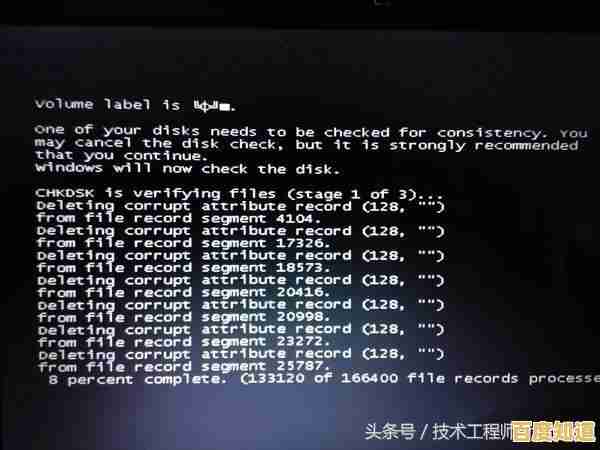
- 确保显示器的电源灯是亮的,如果没亮,检查电源插座和显示器的电源开关。
- 拔下并重新插紧连接显示器和主机的视频线(HDMI、DP或VGA线),两头都要检查,主机那头和显示器那头。
- 如果条件允许,换一根好的视频线试试,或者把线插到主板上另一个相同的接口上。
-
检查是否插错了显卡接口(来源:DIY装机常见错误)
- 如果你的台式机有独立显卡(通常装在机箱靠下的位置),显示器的线必须插在独立显卡的接口上,不要插在主板上的接口,插错了就会黑屏。
-
尝试外接显示器(针对笔记本电脑)(来源:笔记本故障诊断方法)
- 找一台外接显示器,用HDMI或VGA线连接到你的笔记本电脑。
- 然后按一下笔记本上的“屏幕切换”快捷键(通常是
Fn + F4、Fn + F5等,键盘上会有小显示器图标),看看外接显示器是否能正常显示。 - 如果外接显示器能显示,说明是你笔记本电脑的屏幕或排线出了问题。
第三步:进入安全模式排查软件问题
如果强制重启后还是黑屏,可能是软件或驱动冲突,我们需要进入安全模式,这个模式下只加载最基本的驱动。

-
如何进入安全模式(来源:微软官方Windows支持文档)
- 在开机时,当看到主板Logo(或者刚黑屏)后,立即长按电源键强制关机,重复这个操作2-3次(开机 -> 强制关机),系统会判定启动失败,然后会自动进入“自动修复”界面。
- 在“自动修复”界面,选择“高级选项” -> “疑难解答” -> “高级选项” -> “启动设置” -> “重启”。
- 电脑重启后,会看到一个选项列表,按键盘上的
4或F4键进入安全模式。
-
在安全模式下可以做什么(来源:电脑维修经验)
- 卸载显卡驱动:如果能成功进入安全模式(屏幕分辨率会变低),说明很可能是显卡驱动出了问题,右键点击“开始”按钮,选择“设备管理器”,找到“显示适配器”,右键点击你的显卡,选择“卸载设备”,并勾选“尝试删除此设备的驱动程序”,然后重启电脑,Windows会尝试安装一个基础驱动,或者你可以去官网下载最新驱动重新安装。
- 执行系统还原:如果你最近安装过软件或更新后出现此问题,可以在安全模式下搜索“系统还原”,选择一个出现问题之前的日期点进行还原。
- 检查病毒:运行电脑上的杀毒软件进行一次全盘扫描。
如果以上方法都无效
这可能意味着是硬件故障了,比如内存条松动、显卡或主板问题。(来源:硬件故障诊断)
- 台式机用户:可以尝试重新插拔内存条,拔掉电源线,打开机箱侧板,找到内存条,把它拔下来,用橡皮擦擦拭金色的金属触点,然后再牢牢地插回插槽。
- 终极方法:如果自己无法解决,建议将电脑(台式机送修,笔记本送修)给专业人士进行检测。
希望这些步骤能帮你解决问题!
本文由腾掣于2025-11-02发表在笙亿网络策划,如有疑问,请联系我们。
本文链接:http://shandong.xlisi.cn/wenda/69413.html